実践記録11
前回はDockerを使ってBasic認証機能付きのNginxコンテナを作成してみました。
今回は少し拡張して、Nginx+PHPの実行環境をDocker-composeをインストールして作ってみたいと思います。
実施環境
以下のVagrantfileで作成した環境で作業しています。
1 2 3 4 5 6 7 8 9 10 11 12 13 14 15 16 17 18 19 20 21 22 23 24 25 26 27 28 29 30 31 32 33 34 35 36 37 38 39 40 41 42 43 44 45 | Vagrant.configure("2") do |config| # boxの指定 config.vm.box = "centos/7" # 仮想マシン間公開鍵認証設定 config.ssh.insert_key = false config.vm.provision "file", source: "~/.vagrant.d/insecure_private_key", destination: "/home/vagrant/.ssh/id_rsa" config.vm.provision "shell", privileged: false, inline: <<-SHELL chmod 600 $HOME/.ssh/id_rsa SHELL # DNS設定 config.vm.provision "shell", inline: <<-'SHELL' sed -i -e '/^\[main\]$/a dns=none' /etc/NetworkManager/NetworkManager.conf systemctl restart NetworkManager wait echo -e 'nameserver 8.8.8.8\nnameserver 8.8.4.4' >> /etc/resolv.conf SHELL # yumタイムアウト設定 config.vm.provision "shell", inline: <<-'SHELL' echo -e 'timeout=60' >> /etc/yum.conf SHELL # 共通パッケージインストール config.vm.provision "shell", inline: <<-'SHELL' yum -y install epel-release SHELL # 実験用サーバの作成 config.vm.define :pra do |server| server.vm.hostname = "pra" server.vm.network "private_network", ip: "192.168.33.20" server.vm.synced_folder "./sync", "/vagrant_data",type:"virtualbox" server.vm.provision "shell", inline: <<-'SHELL' yum -y install yum-utils yum-config-manager --add-repo https://download.docker.com/linux/centos/docker-ce.repo yum -y install docker-ce docker-ce-cli containerd.io systemctl start docker systemctl enable docker usermod -aG docker vagrant SHELL end end |
Docker-composeのインストール
以下の公式サイトの内容を参考にしながら
まずはDocker-composeをインストールしていきたいと思います。
以下のコマンドでDocker-composeをインストールします。
その後以下のコマンドで実行権限を与えてやればインストール完了のようです。
nginx+php環境をコンテナで作成
nginxについては前回の実践記録で自作したDockerfileを流用しようと思います。
以下がnginx用のDockerfileとなります。
1 2 3 4 5 6 7 8 9 10 11 12 13 14 15 16 17 18 19 | #ベースOSの指定 FROM centos:7 #nginxインストール準備 COPY nginx.repo /etc/yum.repos.d/nginx.repo #ソフトウェアインストール RUN yum -y install nginx RUN yum -y install openssl #Basic認証設定 COPY default.conf /etc/nginx/conf.d/default.conf RUN echo "dockerweb:$(openssl passwd -apr1 dockerpassword)" >> /etc/nginx/.htpasswd #コンテナのポート公開 EXPOSE 80 #コンテナ実行時コマンド CMD ["/usr/sbin/nginx", "-g", "daemon off;"] |
使用するdefault.confについては以下の通りです。
1 2 3 4 5 6 7 8 9 10 11 12 13 14 15 16 17 18 19 20 21 | server { listen 80; server_name localhost; auth_basic "Please enter ID and password"; auth_basic_user_file /etc/nginx/.htpasswd; root /var/www/html/; index index.php index.html index.htm; location / { try_files $uri $uri/ /index.php$is_args$args; } location ~ \.php$ { fastcgi_pass php:9000; fastcgi_index index.php; fastcgi_param SCRIPT_FILENAME $document_root$fastcgi_script_name; include fastcgi_params; } } |
phpについてはdocker hubで公開されているものをほぼそのまま流用し、
トップページとなるindex.phpの配置定義だけ追加した以下のDockerfileを使用します。
1 2 3 4 5 | #ベースOSの指定 FROM php:7.3-fpm #トップページの配置 COPY index.php /var/www/html/ |
1 2 3 | <?php phpinfo(); ?> |
php-fpmとはnginxをwebサーバとして選択した場合に、PHPを動作させる為に必要なソフトウェアのことです。
php-fpmの詳細については以下の記事などが参考になると思います。
Dockerfileが準備できたところで、
今度はDocker-compose用のファイルを準備していきます。
1 2 3 4 5 6 7 8 9 10 11 | version: '3' services: nginx: build: ./nginx ports: - 8080:80 depends_on: - php php: build: ./php |
services:以降にコンテナ定義を記載します。
build:Dockerfileまでのパスを記載します。
ports:ホスト側とコンテナ側のポートマッピングを行います。
depends_on:コンテナの依存関係を記載します。
では準備ができたところで以下のコマンドで起動してみたいと思います。
※-dオプションを付けないと完了時にコンテナが停止してしまいます。
※192.168.33.20のサーバ上にコンテナを作成しています。

index.phpに記載したphpinfo()の内容が出力されているので、phpと連携できています。
※もっと色々表示されますが、長いので上の方だけ切り取っています。

やはり見聞きするだけでなく、自分で構築して体感するのが大切ですね!
1 2 3 4 5 6 7 8 9 10 11 12 13 14 15 16 17 18 19 20 21 22 23 24 25 26 27 28 29 30 31 32 33 34 35 36 37 38 39 40 41 42 43 44 45 46 47 | Vagrant.configure("2") do |config| # boxの指定 config.vm.box = "centos/7" # 仮想マシン間公開鍵認証設定 config.ssh.insert_key = false config.vm.provision "file", source: "~/.vagrant.d/insecure_private_key", destination: "/home/vagrant/.ssh/id_rsa" config.vm.provision "shell", privileged: false, inline: <<-SHELL chmod 600 $HOME/.ssh/id_rsa SHELL # DNS設定 config.vm.provision "shell", inline: <<-'SHELL' sed -i -e '/^\[main\]$/a dns=none' /etc/NetworkManager/NetworkManager.conf systemctl restart NetworkManager wait echo -e 'nameserver 8.8.8.8\nnameserver 8.8.4.4' >> /etc/resolv.conf SHELL # yumタイムアウト設定 config.vm.provision "shell", inline: <<-'SHELL' echo -e 'timeout=60' >> /etc/yum.conf SHELL # 共通パッケージインストール config.vm.provision "shell", inline: <<-'SHELL' yum -y install epel-release SHELL # 実験用サーバの作成 config.vm.define :pra do |server| server.vm.hostname = "pra" server.vm.network "private_network", ip: "192.168.33.20" server.vm.synced_folder "./sync", "/vagrant_data",type:"virtualbox" server.vm.provision "shell", inline: <<-'SHELL' yum -y install yum-utils yum-config-manager --add-repo https://download.docker.com/linux/centos/docker-ce.repo yum -y install docker-ce docker-ce-cli containerd.io systemctl start docker systemctl enable docker usermod -aG docker vagrant curl -L "https://github.com/docker/compose/releases/download/1.26.0/docker-compose-$(uname -s)-$(uname -m)" -o /usr/local/bin/docker-compose chmod +x /usr/local/bin/docker-compose SHELL end end |
実践記録12前回はDoker-composeを使用してNginxとPHPコンテナを作成、連携させてみました。今回はそれを更に派生させて、Nginx+PHP+MySQLの3層構造を構築してみようと思います。おまけでNginxに[…]
コメントを書く